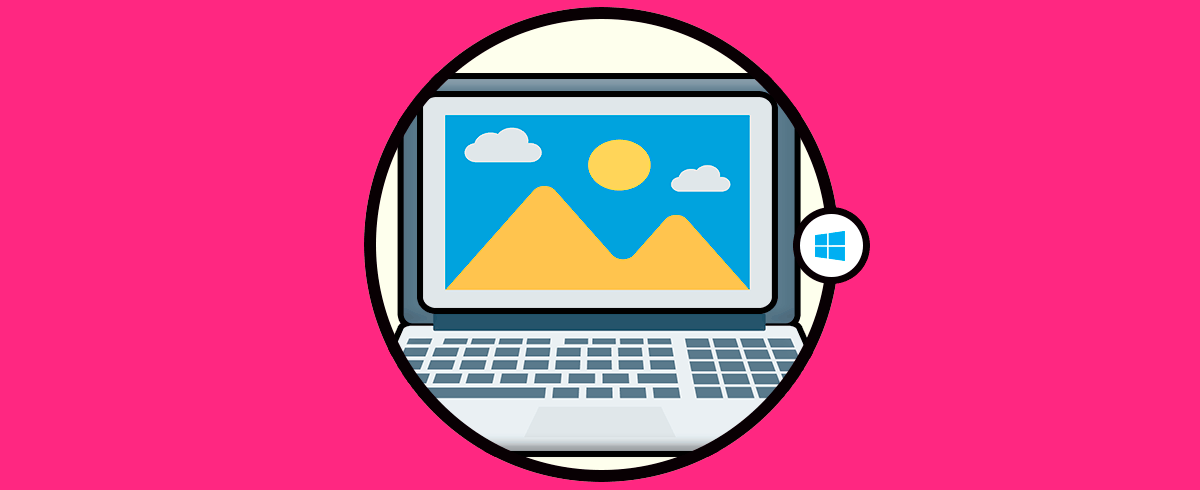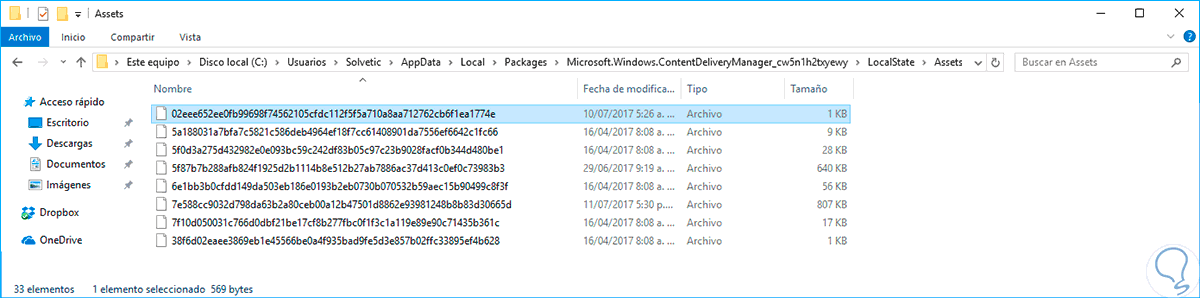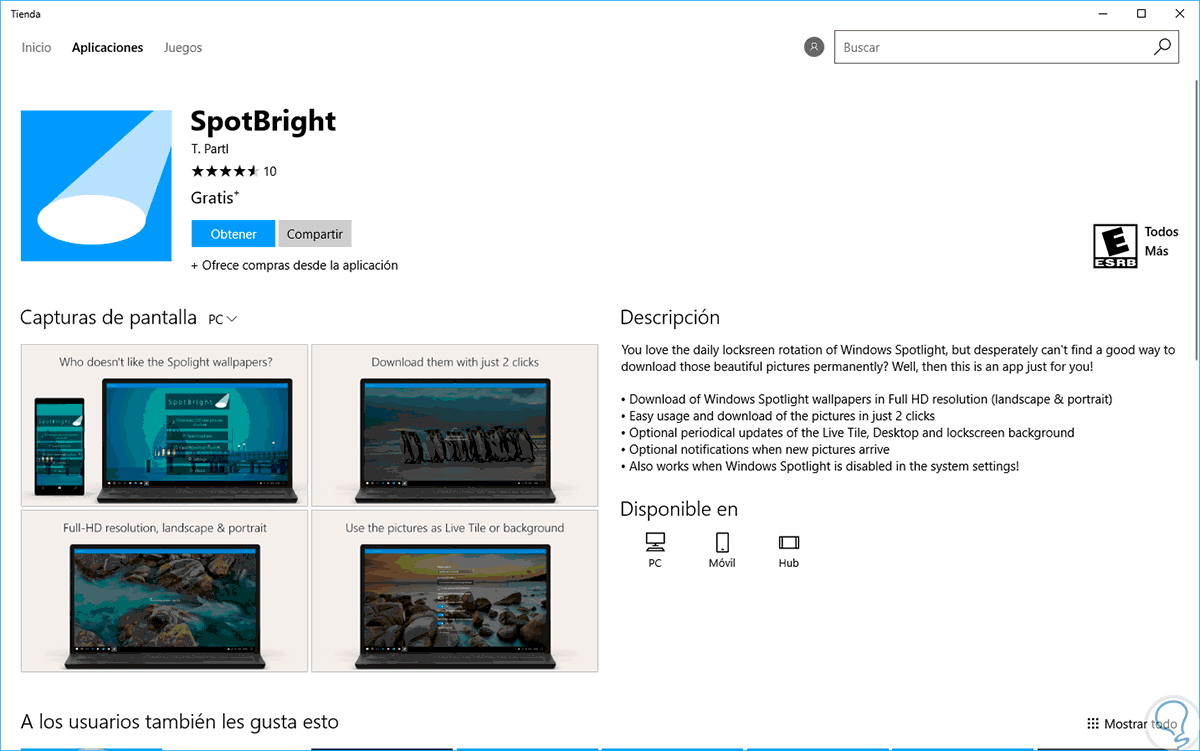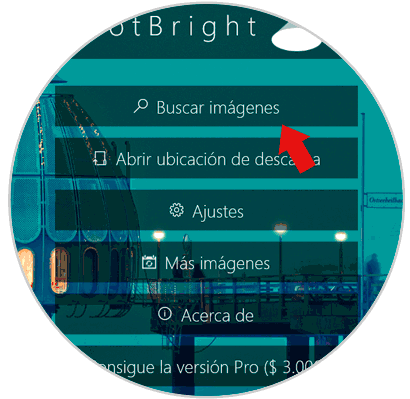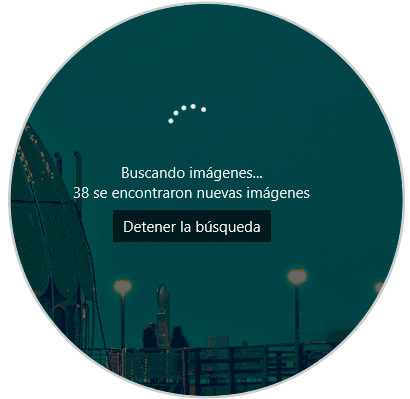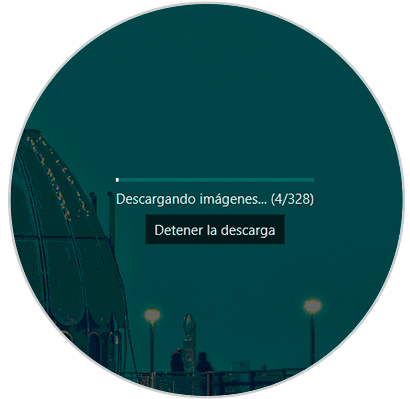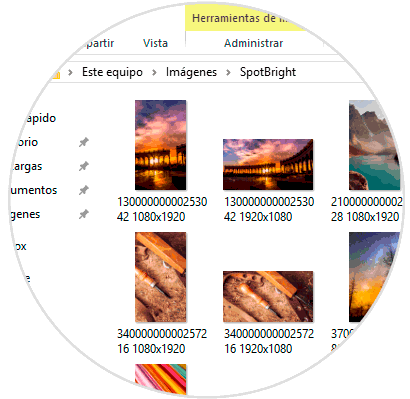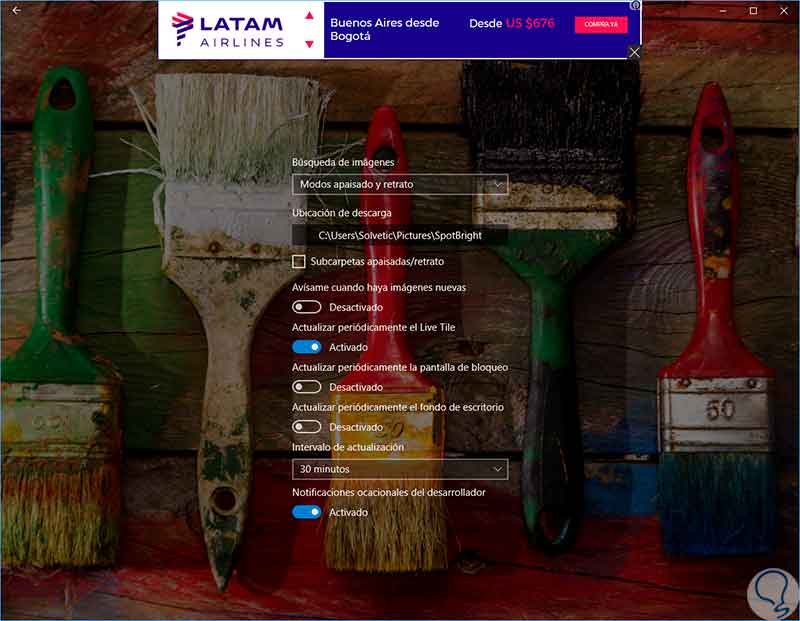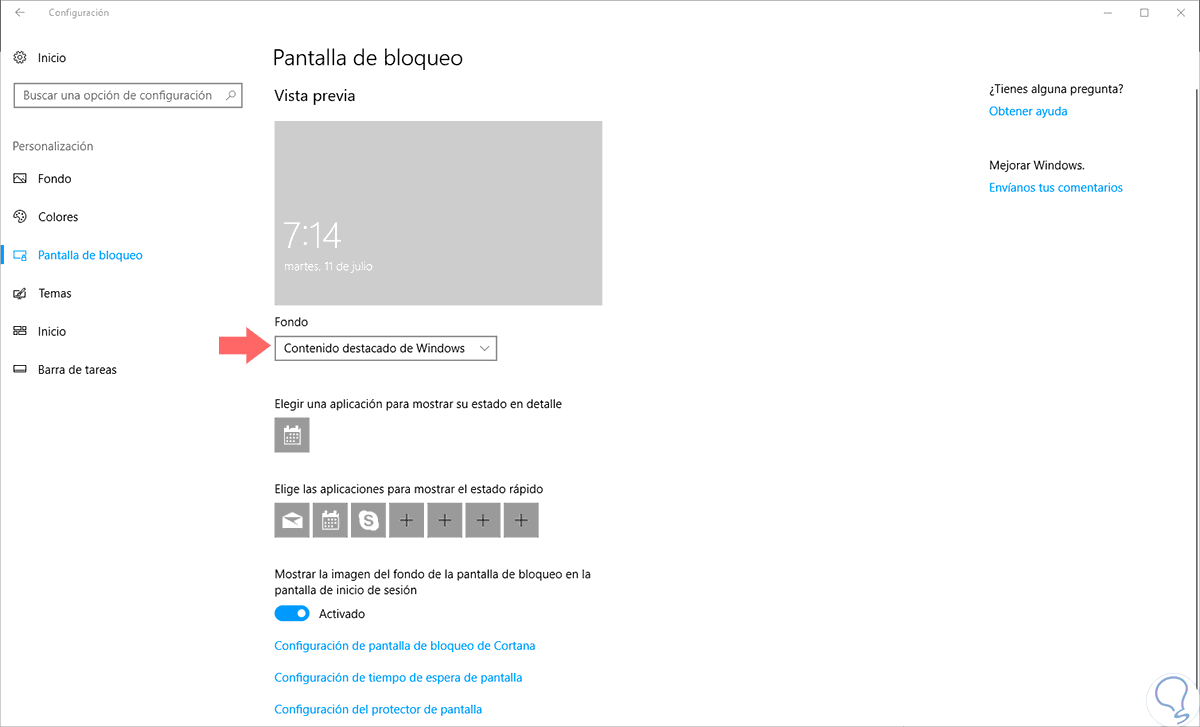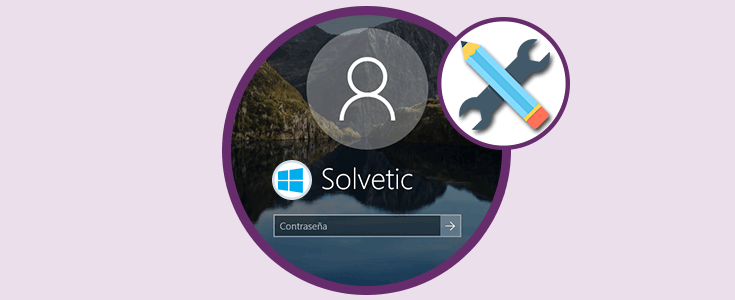Windows 10 nos ofrece de forma predeterminada numerosas opciones de edición, personalización y configuración del sistema y una de estas está relacionada con las imágenes que son desplegadas en la pantalla de bloqueo de Windows 10 las cuales podemos personalizar ya que la ruta donde estas imágenes son almacenadas es la siguiente. Allí debemos cambiar las extensiones a JPEG para que los cambios tomen efecto.
C:\Users\usuario\AppData\Local\Packages\Microsoft.Windows.ContentDeliveryManager_cw5n1h2txyewy\LocalState\Assets
El problema con esta opción es que debemos renombrar todas las imágenes y esto puede tomar tiempo y no siempre estas serán desplegadas en la pantalla de bloqueo de Windows . Por ello vamos a ver una gestión más práctica de los fondos de pantalla de bloqueo.
1. Descargar imágenes para fondo de pantalla de bloqueo Windows 10
Para una mejor administración de las imágenes de bloqueo en Windows 10 podemos hacer uso de la aplicación Spotbright.
La podemos descargar de forma gratuita de la tienda en el siguiente enlace
Allí pulsamos en el botón Obtener para proceder con la descarga. Con esta aplicación podremos realizar lo siguiente:
- Descargar diversos fondos de Spotlight en alta definición.
- Uso de las imágenes en solo dos clics.
- Podremos configurar actualizaciones periódicas.
- Cuenta con opciones de notificaciones.
Allí podemos buscar directamente imágenes, realizar ajustes de la aplicación, acceder a más imágenes, etc. Seleccionamos la opción Buscar imágenes e iniciara el respectivo análisis:
Este proceso tarda algunos minutos. Una vez la búsqueda finalice veremos lo siguiente:
Allí pulsaremos en la opción Descargadas 328 imágenes nuevas para iniciar el proceso de descarga de dichas imágenes:
Todas estas imágenes serán almacenadas en la ruta
C:\Users\Usuario\Pictures\SpotBright
Esta ruta podrá ser modificada pulsando en el botón Ajustes. Con esta aplicación serán descargadas imágenes en resoluciones de 1920×1080 y 1080×1920.
2. Cambiar fondo de pantalla de bloqueo de Windows 10
Ahora veremos cómo editar las preferencias del sistema operativo para que las imágenes de la pantalla de bloqueo sean modificadas a diario.
Para ello debemos ir nuevamente a Configuración / Personalización y allí seleccionaremos la opción Pantalla de bloqueo y en la sección Fondo estableceremos el valor Contenido destacado de Windows:
Es importante que activemos el interruptor de la opción Mostrar la imagen del fondo de la pantalla de bloqueo en la pantalla de inicio de sesión para que las imágenes descargadas sean visibles.
Así de sencillo hemos configurado nuevas opciones de descarga de imágenes para la pantalla de bloqueo en Windows 10.